Home > Papierverwerking > Papier plaatsen > Papier in de multifunctionele lade (Multif. lade) plaatsen > Lang papier in de multifunctionele lade (Multif. lade) plaatsen
Lang papier in de multifunctionele lade (Multif. lade) plaatsen
- Gebruik de multifunctionele lade om af te drukken op lang papier (breedte: 88,9 - 297 mm / hoogte: 431,9 - 1.200 mm).
- Gebruik alleen lang papier als u afdrukt vanaf de computer of bij gebruik van AirPrint. Gebruik geen lang papier bij het kopiëren of faxen.
- Als de optie [Contr. papier] op [Aan] is ingesteld en u papier in de Multif. lade plaatst, wordt u via het LCD-scherm gevraagd of u het papierformaat en de papiersoort wilt wijzigen.
- Wanneer u een ander papierformaat in de lade plaatst, moet u ook de instelling voor het papierformaat op het apparaat of computer wijzigen.
Hierdoor kan het apparaat automatisch vanuit de juiste lade papier invoeren als de optie Automatische lade-instelling in de printerdriver (Windows) of op het apparaat is ingesteld.
- Als de inktcartridges bijna op zijn terwijl u op lang papier aan het afdrukken bent, kunt u nieuwe inktcartridges met dezelfde kleur installeren en doorgaan met afdrukken.
Na het vervangen van de cartridges kan de kleur een iets andere tint hebben.
- OPMERKING
-
Voorkom dat stof in het apparaat komt en sluit de multifunctionele lade als u deze niet gebruikt.
- Open de MF-lade.
- BELANGRIJK
- Voorkom schade aan het papier en trek de papiersteun NIET omhoog bij het laden van lang papier.

- Schuif de geleiders van de MF-lade voorzichtig naar het papierformaat dat u wilt gebruiken.
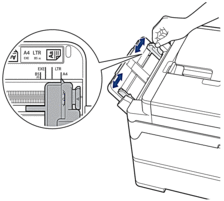
- Plaats slechts één vel papier in de multifunctionele lade met de afdrukzijde naar boven. Plaats met beide handen een vel papier in de multifunctionele lade. Het papier moet tegen de papierinvoerrollen komen.
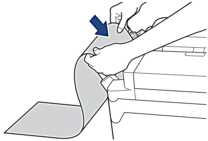

Als u geen papier in de MF-lade kunt plaatsen, duwt u de ontgrendelingshendel (1) naar de achterkant van het apparaat en plaatst u het papier opnieuw.
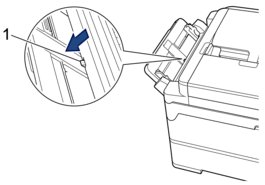
- Verschuif de papiergeleiders van de MF-lade voorzichtig met beide handen, zodat het papier er precies doorheen past.
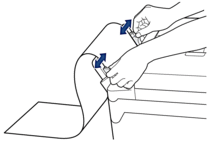
- BELANGRIJK
- Plaats NOOIT meer dan één vel lang papier tegelijk in de multifunctionele lade. Als u dit wel doet, kan het papier vastlopen. Als u meerdere pagina's wilt afdrukken, moet u wachten tot u op het touchscreen wordt geïnstrueerd het volgende vel te plaatsen.
- Trek de papiersteun (1) uit tot deze vastklikt, en vouw dan de papiersteunklep (2) uit.
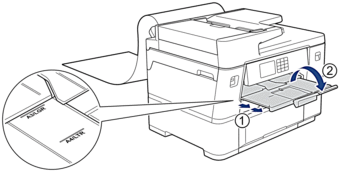
 Wanneer u lang papier in de multifunctionele lade plaatst, houdt het apparaat de afgedrukte pagina vast zodat deze niet valt. Wanneer het afdrukken is voltooid, trekt u de afgedrukte pagina naar buiten en drukt u op [OK].
Wanneer u lang papier in de multifunctionele lade plaatst, houdt het apparaat de afgedrukte pagina vast zodat deze niet valt. Wanneer het afdrukken is voltooid, trekt u de afgedrukte pagina naar buiten en drukt u op [OK]. - Wijzig de instelling voor het papierformaat in [Door gebruiker gedefinieerde afmeting] en voer het gebruikte formaat in op het touchscreen van het apparaat.

Controleer of er niet meer wordt afgedrukt voordat u de MF-lade sluit.



